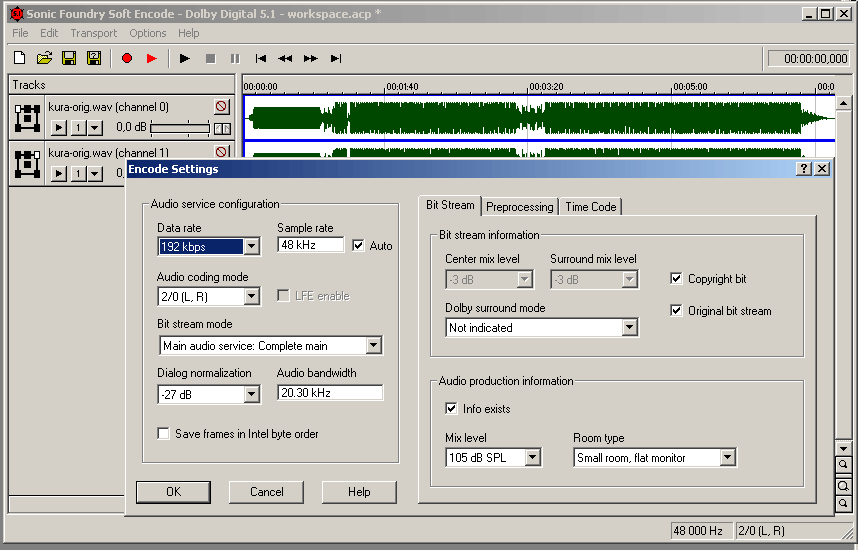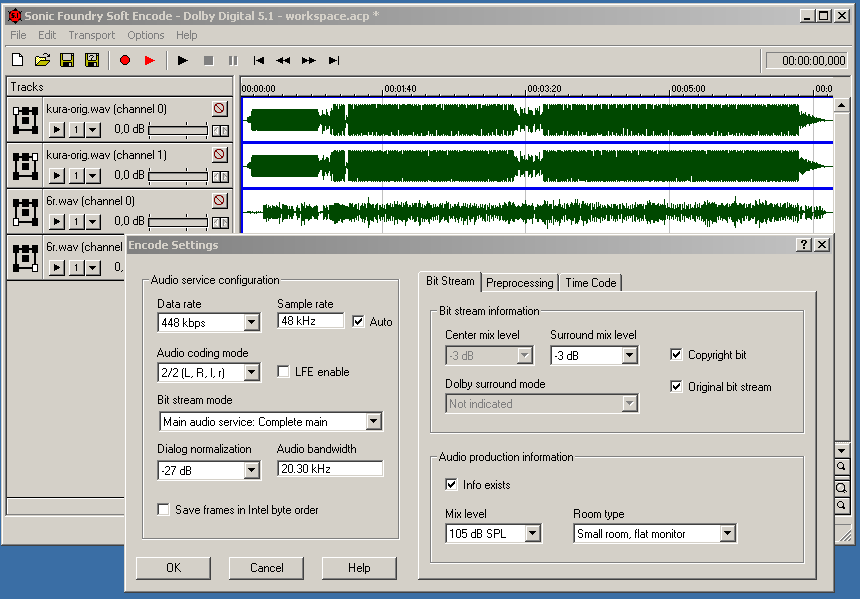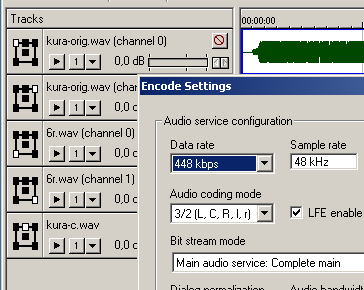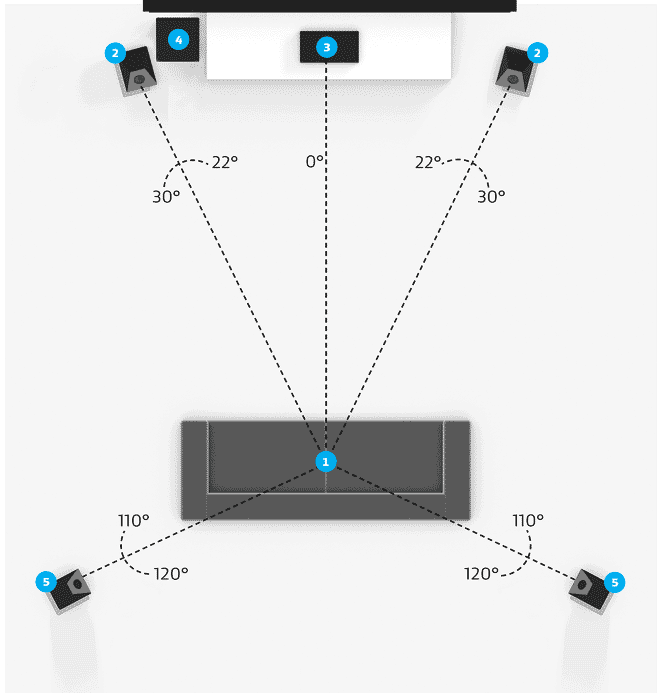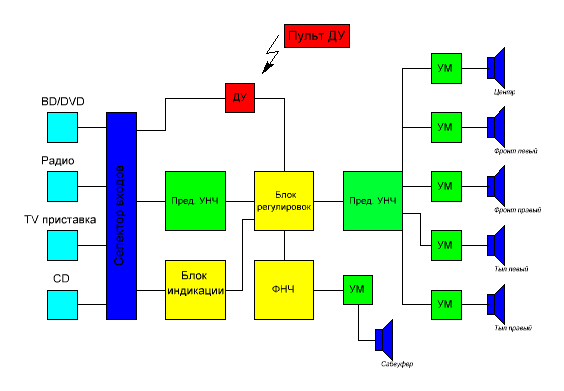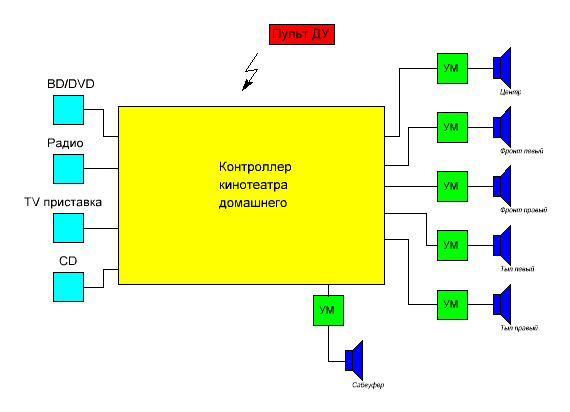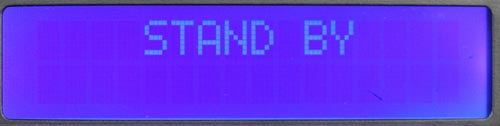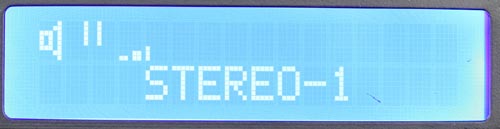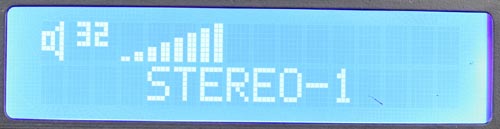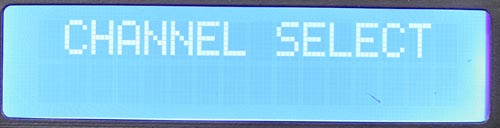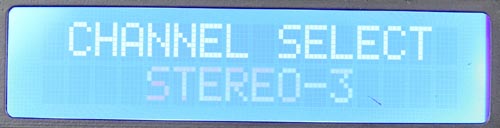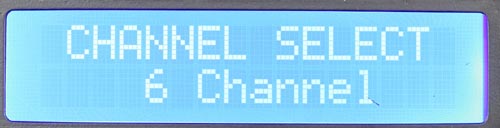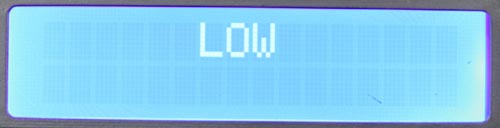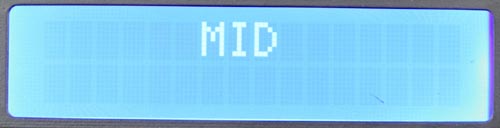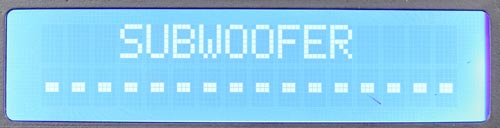Dolby Digital своими руками
Автор: Афанасенков М.А., http://www.afanas.ru, Е-mail:mike@afanas.ru
Оглавление
Предисловие (отмазка).
Приведенные ниже рекомендации не претендуют на законченную и оптимальную «рецептуру» — это отдельный набор приёмов из цикла «и так тоже можно». Некоторые из них явно нерационально жрут дисковое пространство (например когда ради аудиодорожки заново рендерится видеофайл). Но мне с моими 220Гбайтами(80+80+60) было быстрее делать так, чем разбираться как это можно сделать по-другому 🙂 Во всяком случае, всё это реально работает и я уже реально имею на полке самодельные DVD-диски с шестиканальным звуком Dolby Digital.
Обращаю внимание, что имеет смысл использовать ac3-кодирование даже в случае «обычного», двухканального звука, т.к. DD2.0 (192kbps) — стандартный формат стереозвука поддерживаемый всеми плеерами, в отличие от .mpa(mpeg1-layer2), который понимается только «европейскими». Показательно что программа ReelDVD вообще не поддерживает запись в этом формате (mpa), как плохосовместимом.
В шестиканальном же варианте я использовал дополнительные каналы для комментариев участников событий — создаётся ощущение что они сидят рядом, в зале, смотрят тот же фильм и комментируют его. При желании этот звук легко убрать регулировкой громкости тыловых колонок на ресивере.
Запись комментариев без микрофона и звуковой карты. Выделение wav из avi.
Минимальная обработка в Sound Forge.
В городской квартире трудно избавиться от посторонних шумов, кроме них на ленту также попадает шум и наводки от самой камеры. Довольно успешно шум можно подавить в программе Sound Forge. Подробнее об этом есть на сайте «Сплайна», я же ограничусь краткой инструкцией:
Выделяем паузу с шумами, далее DirectX-Sonic Foundry Noise Reduction, вкладка Noiseprint, галочка CaptureNoiseprint, кнопка Preview, появится спектр, далее см. рисунок (маленькое меню вызвано правой кнопкой мыши), затем кнопка ОК. 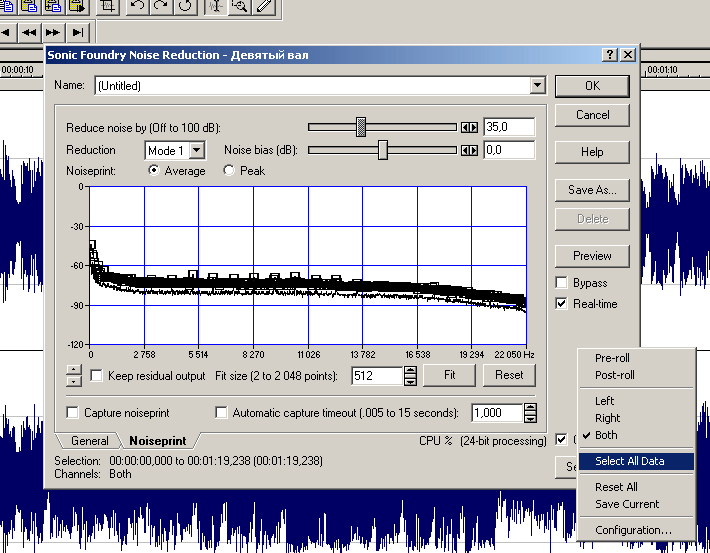
Следующий необходимый шаг (к нему возможно придётся не раз возвращаться) — регулировка уровня громкости (всего файла либо его части). В SF это делается через выделение нужного участка (либо Ctrl-A — выделить всё), далее либо Process-Volume либо Process-Normalize, в зависимости от конкретной задачи.
Подготовка фронтальных и тыловых каналов.
Если фильм с «обычным» стереозвуком уже готов и находится в виде avi-файла, то фронтальные каналы (в простейшем случае) можно оставить совпадающими со стереоканалами фильма. Для этого выделяем из avi-файла wav-файл с помощью Ulead Audio Editor-а, как описано в разделе «запись комментариев. «.
Для получения тыловых каналов нужно сначала точно спозиционировать комментарии и прочие эффекты относительно исходного видео. Для этого используем Video Editor (Ulead). 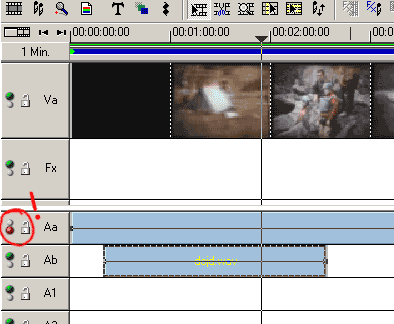
Двигаем мышкой комментарии, режем их «ножницами» и снова двигаем — до полного удовлетворения (на рисунке — всего один комментарий на дорожке Ab). Далее обязательно выделяем весь фильм для рендеринга (синяя полоска над видео), от первого до последнего кадра, затем выключаем главную звуковую дорожку (на рисунке это обведено красным цветом), оставляя лишь «тыловую». Запускаем рендеринг фильма в avi, затем «отрезаем» звук в AudioEditor-е (как уже не раз делали выше). Получаем wav-файл с тыловыми каналами. В принципе так же можно делать и центральный канал, если хочется и его использовать. Только потом в SF сделать из него «моно».
Можно делать все каналы и по-другому, в том числе и частично микшируя их друг с другом, применяя эффекты и реверберацию, и в других программах. Главное — получить несколько wav-файлов, стерео(по два канала в одном файле) либо моно(каждый канал — в своём файле), но одинаковой длины, совпадающей с длиной фильма. Формат файлов должен быть 48кГц, 16бит.
Кодирование в ac3.
Для двух каналов достаточно 192kbps — см. рисунок:
Для четырёх и более каналов необходимо 448kbps. На рисунке показан вариант четырёх каналов без центрального (фронтальные и тыловые).
На последнем рисунке — пять каналов и галочка, разрешающая канал сабвуфера (в данном случае он делается программой автоматически, но можно изготовить его и самостоятельно применив к нужным каналам частотный фильтр и загрузив полученный wav-файл шестой дорожкой.)
И, наконец, нажимаем на кнопку с красным кружком «запись», выбираем имя ac3-файла и начинатся кодирование. Как и любое другое MPEG-образное кодирование, оно занимает некоторое время, в зависимости от мощности процессора. Полученный ac3-файл именуем так же как mpv/m2v-файл, полученный после MPEG2-кодера, и кладём в ту же директорию. Если там присутствует mpa-файл — стираем его. Если SpruceUp указать имя mpv-файла, она автоматически подсосёт и одноимённый ac3-файл. ReelDVD не требует одноименности — необходимый ac3-файл вносится в проект вручную — перетаскиванием мышкой.
Все «серьёзные» программы, начиная с ReelDVD, ac3 успешно импортируют. А вот из программ «начального уровня» с ac3 работает только SpruceUp.
 | 2002(5) |
Прежде, чем написать мне вопрос, посмотрите также небольшой FAQ.
Источник
Домашний кинотеатр своими руками
Мастер Кит NM0105
В феврале 1922 года Владимир Ильич Ленин в беседе с тогдашним наркомом просвещения Анатолием Васильевичем Луначарским сказал: «Вы должны твердо помнить, что из всех искусств для нас важнейшим является кино». Во всяком случае, именно так впоследствии утверждал Луначарский в своих воспоминаниях, а не верить Луначарскому у нас никакого резона нет.
Заметьте, на дворе 1922 год, в СССР в то время демонстрировались исключительно немые фильмы – первый фильм с озвучкой вышел только в 1931 году. Тем не менее, этот фактор мощного воздействия на население отмечался людьми, от действий которых судьбы этого самого населения и зависели.
Изначально кино демонстрировалось в специально отведенных для этого местах массового скопления народа, называемых кинотеатрами.
Поход в кино – это было целое событие. Но… потом пришло телевидение. Это было чертовски удобно, когда ты, не сползая со своего любимого дивана, мог посмотреть фильм – какой смысл идти в кинотеатр? И последние начали немножко пустеть, что категорически не устраивало кинопрокатчиков, которые, как и все хотели, кушать, а кушать они могли только тогда, когда люди ходили в кинотеатры и платили деньги за билеты.
Посему, прокатчики совместно с кинокомпаниями начали модернизировать аппаратуру кинотеатров – экраны становились больше, картинка качественнее, звук мощнее и реалистичнее. За счет все более изощренных технических ухищрений аудиторию начали загонять обратно в кинотеатры и аудитория вроде бы даже согласилась на это.
Но очевидно, что всегда остаются люди, которые фанатично преданы своему дивану и никуда они идти не хотят. Чтобы не оставлять без внимания эту часть аудитории (и что самое главное – их кошельки), решено было попробовать доставлять им развлекательный контент на дом, аккурат к дивану.
Для этого было придумано новое направление домашних развлечений – домашний кинотеатр.
Первый шаг – появление видеомагнитофонов формата VHS. Для тех, кто в силу возраста не застал это чудо инженерной мысли сообщаю: изображение записывалось на магнитную ленту и потом воспроизводилось специальным черным ящиком, подключенным к телевизору. Качество – кошмарное, вдвое хуже телевизионного. Потом, правда, к VHS добавили Super, получилось SVHS, качество стало более-менее сносным.
В конце 1970-х годов появились диски LaserDisc, которые получили некоторую популярность в США и Японии, но до нас не добрались.
В конце 1980-х появились аудио компакт-диски (CD/DA), на которые велась запись звука уже в цифровом формате. На их основе в начале 1990-х появились VideoCD, куда записывались фильмы в формате MPEG1 со стерео звуком и даже интерактивным меню для удобства использования.
Но это все было не то. Качество картинки все равно хромало, о многоканальном звуке вообще можно было только мечтать. В кинотеатрах, кстати, к тому времени многоканальный звук уже вовсю звучал. Первый фильм со звуком в формате Dolby Digital бы продемонстрирован в 1992 году, это был фильм «Бэтмен возвращается».
И вот, наконец, в 1995 свершилось, то, о чем так давно говорили большевики – революция! Ни больше, не меньше. В массовую продажу поступили диски DVD5 и проигрыватели этого формата. На такие диски влезало примерно в 10 раз больше информации, чем на стандартный CD, а это сразу позволило в разы повысить качество изображения и звука, а самое главное – писать на диск звук в новом многоканальном формате Dolby Surround, разработанный инженерным гением Рея Долби сотоварищи. 5 полноценных каналов, плюс один низкочастотный канал – система 5.1, дошедшая до нашего времени практически без изменений и доработок.
Итак, что же предложили диванному зрителю товарищи из Лаборатории Долби?
Давайте посмотрим на первую картинку в этой статье:
Это классическая схема расстановки акустических систем домашнего кинотеатра формата Dolby Surround.
Цифрами на картинке обозначено:
- Любимый всеми диванный зритель;
- Фронтальные акустические системы – левая и правая;
- Центральный канал;
- Сабвуфер;
- Тыловые акустические системы, так же левая и правая.
Что характерно, система получилась масштабируемой – она может использоваться в любых помещениях: и в квартире, и в кинотеатре – добавляете в каждый канал соответствующее количество динамиков, чтобы суммарная выходная мощность соответствовала озвучиваемой площади, – и готово.
Таким образом, звуковая дорожка при съемке фильма кодируется специальным образом и записывается в цифровом виде на DVD диск. При воспроизведении фильма дорожка считывается с диска, и цифровой поток подается на декодер сигнала, который занимается раскодированием сигнала и подает его на 6 отдельных аналоговых выходов, чтобы дальше его можно было усилить и наконец выдать на акустические системы.
Можно ли сделать домашний кинотеатр самому? Да запросто! В этом нет ничего сложного, и сейчас вы в этом убедитесь.
В простейшем случае нам понадобится DVD проигрыватель, шесть оконечных усилителей и шесть акустических систем, одна из которых – низкочастотная.
Подключаем все это проводами вместе и наслаждаемся процессом просмотра кино с мощными звуковыми эффектами. Правда, есть некоторый нюанс – чтобы отладить такую конфигурацию, вам придется потратить уйму времени и сил. Громкость каждого канала нужно настраивать отдельно, так же как и тембр. Увеличить/уменьшить громкость всей системы одновременно не получится. Настройка сабвуферного канала – это вообще отдельная тема. В общем, в нашем простейшем случае вы будете носиться электровеником между разными усилителями и настраивать их параметры так, чтобы они хоть как-то соответствовали просматриваемому фильму и при этом соседи не стучали по батарее.
Ну ладно, кино посмотрели, нам захотелось послушать музыку. Причем, не обязательно с CD диска. С компьютера, с приставки, радио, в конце концов! Ага, значит надо отключать наши усилители от DVD плеера и втыкать их в соответствующий источник звука.
В общем, этот вариант прекрасен с точки зрения поддержания оптимальной физической формы, но совершенно не выдерживает критики с точки зрения удобства использования.
Поэтому люди придумали специальную штуку, которая занимается тем, что собирает звук от источников, обрабатывает его по желанию пользователя и отдает на усилители мощности.
Называют такие штуки по-разному, чаще всего – ресивер, иногда саунд-процессор, иногда контроллер домашнего кинотеатра.
Давайте посмотрим на следующую картинку и поговорим подробно о том, чем занимается эта любопытная штуковина.
Итак, слева у нас расположены источники звука, которые могут быть как многоканальными (например проигрыватель DVD), так и двухканальными (стерео проигрыватель). Может быть даже один канал с какого-нибудь древнего радиоприемника.
Все они подключаются к селектору входов ресивера, чтобы не переключать каждый раз провода вручную. С помощью селектора входов мы можем выбирать тот источник звука, который мы хотим воспроизводить в данный момент. Причем, делать это можно с помощью пульта ДУ. Да-да, не вставая с дивана – тык-тык кнопочку.
Сигнал от выбранного источника поступает на Предварительный усилитель, который нормирует сигнал по уровню, необходимому для работы последующих блоков ресивера.
Ну а Блок индикации, очевидно, занимается у нас индикацией выбранного источника сигнала.
Далее сигнал приходит на блок обработки, где происходит основная трансформация сигнала согласно хотелкам зрителя. Здесь и регулировка уровня каждого канала, и регулировка уровня всех каналов сразу, и регулировка тембров, разного рода эффекты – объем, эхо, стерео-квадро, моно-псевдостерео и так далее. Тут все зависит от фантазии разработчика ресивера и его ценовой категории. Разумеется, все эти манипуляции со звуком производятся с пульта ДУ, а Блок индикации покорно отображает все эти издевательства на своем экранчике.
Одновременно с этим сигнал сабвуферного канала поступает на ФНЧ или блок обработки сабвуферного канала, который фильтрует лишние частоты и выдает в сабвуфер только тот частотный диапазон, который для него предназначен.
С блока регулировок сигнал проходит еще один предварительный усилитель, чтобы нормировать сигнал для последующего усилителя мощности (УМ), усиливается по мощности оконечным усилителем НЧ и, наконец, попадает в акустические системы.
Таким образом, если идти по пути создания своего домашнего кинотеатра, то очевидно, что нужно идти по этому пути. Ну, если хочется получить что-то путное, разумеется.
Но и тут есть развилка. Дело в том, что можно все вышеуказанные блоки собрать по отдельности, после чего соединить их в одном корпусе. Несомненно, это творческая работа, в процессе которой можно приобрести кучу полезных навыков и получить еще большую кучу полезных знаний. Но если у вас не очень много времени, а сделать своими руками все же что-то хочется, при этом это «что-то» не хочется затягивать года на полтора, можно воспользоваться специализированным решением, которое мы сейчас и рассмотрим.
Набор «Контроллер домашнего кинотеатра» NM0105 предназначен для сборки эдакого мини-ресивера, универсального решения, которое содержит в себе все необходимые компоненты для создания своего домашнего кинотеатра.
Давайте посмотрим на уже знакомую картинку:
Что-то изменилось, мне кажется… Да, вот именно так будет выглядеть блочный состав вашего ДК, если при его построении применить данный набор. Все блоки ресивера, которые мы рассматривали выше, уже включены в состав контроллера и вам нужно сделать только две вещи: подключить источники сигналов ко входам Контроллера и подключить усилители мощности к его выходам. Собственно и все – домашний кинотеатр готов.
Сам контроллер состоит из двух блоков, реализованных на двух отдельных платах для экономии места и логического распределения функций: блока управления и блока обработки сигнала.
Управлять контроллером можно как с помощью энкодера, расположенного на плате блока управления, так и удаленно, с помощью вот такого симпатичного пульта ДУ.
Блок обработки сигнала построен на двух специализированных микросхемах: PT2323 и PT2322.
Первая микросхема является селектором входов, у нее на борту четыре стерео входа и один шестиканальный вход специально для подключения DVD проигрывателя. У микросхемы есть режим эмуляции 6-канального звука, когда она раскладывает входящий стерео сигнал на шесть выходных каналов.
У микросхемы очень маленький коэффициент гармонических искажений: менее 0.005%. Да-да – пять ТЫСЯЧНЫХ процента.
Микросхема PT2322 – мощный 6-канальный аудиопроцессор с кучей эффектов, сигнал на который поступает с селектора входов.
Процессор обладает следующими функциями:
- Регулировка громкости одновременно по всем 6 каналам в пределах от 0 до –79 дБ с шагом 1 дБ;
- Индивидуальная регулировка громкости каждого из 6 каналов в пределах от 0 до –15 дБ с шагом 1 дБ;
- 3-диапазонный регулятор тембра (низкие, высокие, средние) в пределах ±14 дБ с шагом 2 дБ.
- Функция выключения звука (Mute);
- Функция объемного 3D звучания;
- Функция тонкомпенсации.
И немного электрических характеристик:
- Входное сопротивление 60 кОм;
- Коэффициент гармонических искажений 0.007%;
- Отношение сигнал/шум (взвешенное) 100 дБ;
- Потребляемый ток 35 мА.
Обе микросхемы управляются по шине I 2 C. Управлением занимается блок, выполненный на микроконтроллере. Блок управления является одновременно и блоком индикации – на борту ЖК дисплей 16×2 с подсветкой. Таким образом, все режимы работы контроллера хорошо видны даже с дивана.
Для управления, как уже отмечалось, можно воспользоваться энкодером, установленным на плате блока управления, а можно управлять совершенно всеми функциями контроллера с помощью пульта ДУ, который входит в комплект набора.
Основные функции, как то – выбор источника сигнала и регулировка громкости (в том числе функция Mute) привязаны к определенным кнопкам на пульте для оперативного доступа к этим функциям. Остальные функции доступны через меню контроллера.
При подаче питания на контроллер он включается в режиме пониженного энергопотребления (ST-BY), о чем честно пишет на дисплее. При этом подсветка дисплея горит в половину яркости.
При нажатии на кнопку энкодера или кнопки на пульте ДУ контроллер переходит в рабочий режим, выводя на экран основную информацию о состоянии контроллера.
Здесь показывается текущий уровень громкости (так называемый Master – для всех каналов) и текущий вход, сигнал с которого пойдет на акустические системы. Кстати сказать, все настройки, которые вы сделаете, не пропадут при выключении, а сохранятся, и при следующем включении контроллер выставит такой же уровень громкости, тембров и номер входа селектора, какой вы выставляли в предыдущий раз. Выставлять эти параметры при каждом включении не нужно.
Регулировка громкости происходит с шагом в диапазоне значений от 0 до 32, где 0 – минимальная громкость, 32 – максимальная.
Помимо цифрового значения уровня, дисплей показывает уровень с помощью простой графики.
Чтобы попасть в меню, необходимо нажать на кнопку энкодера и удерживать ее в течение примерно 1 секунды. Первый пункт меню, который появляется по умолчанию – выбор источника сигнала.
Переключать пункты меню можно вращая энкодер. Чтобы войти внутрь выбранного пункта, необходимо кратко нажать на кнопку энкодера.
Поворачиваем энкодер и выбираем другой источник сигнала – хоп:
Для выбора значения так же нажимаем на кнопку энкодера.
Тембр так же изменяется с помощью меню – мы можем выбрать один их диапазонов регулировки:
или высокие частоты. Входим кликом энкодера внутрь выбранного пункта и поворотом ручки выставляем нужное нам значение.
Для сохранения значения так же кратко нажимаем кнопку энкодера.
Функция объемного звучания включается/выключается так же из меню:
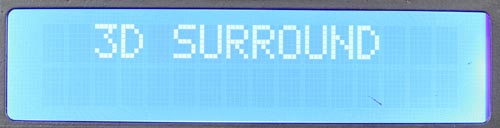 |
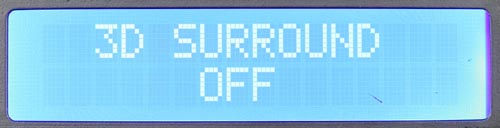 |
Сейчас она выключена.
Раздельная регулировка уровня сигнала для каждого канала тоже производится через меню.
Необходимо выбрать канал:
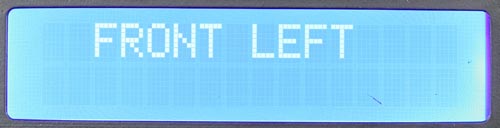 |
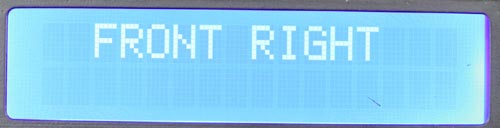 |
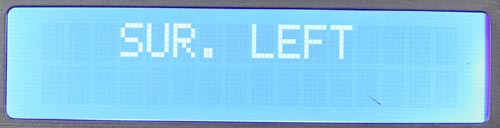 |
 |
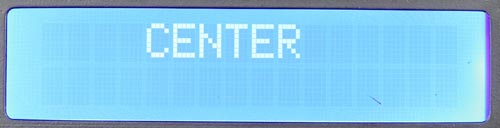 |
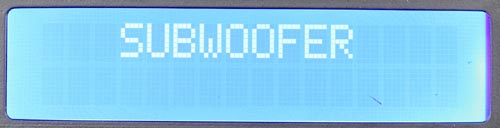 |
И после выбора нужного канала кликом энкодера выставить необходимый уровень.
Еще раз напомню, что, сделав один раз данные настройки, их не придется каждый раз выставлять заново при каждом включении контроллера – они сохраняются в памяти устройства.
Весь контроллер питается от удобного во всех смыслах постоянного напряжения +12 В. Причем, даже не обязательно стабилизированного. На обоих блоках контроллера установлен свой стабилизатор напряжения, от которого питаются микросхемы.
Таки образом, собрав данный контроллер, вы получаете универсальное, гибкое, легко настраиваемое решение для своего домашнего кинотеатра, которому нужен только источник сигнала и выходной усилитель мощности с акустикой.
Кстати, об усилителях. Довольно часто возникает вопрос – а какие именно усилители нужны для домашнего кинотеатра? А какая мощность должна быть у усилителя центрального канала/ фронта/тыла? А для сабвуфера 100 Вт мощности хватит или нет?
Именно об этом мы поговорим в следующий раз – какие усилители из наших наборов вы можете подключить к этому контроллеру, чтобы получить свой идеальный домашний кинотеатр, собранный собственными руками.
Источник